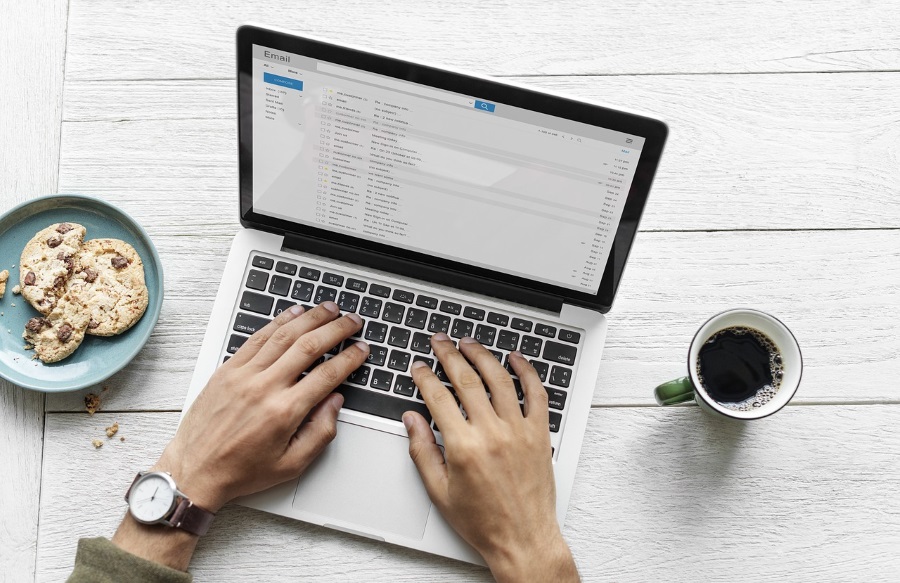Windows имеет долгую историю сбоев на синем экране, всплывающих ошибок — практически десятилетиями приходится искать неисправности, ставить диагнозы и просматривать форумы в поисках ответов. Некоторые из этих ошибок исчезли с годами по мере выпуска новых версий операционной системы Microsoft. Однако некоторые, к сожалению, остаются и по сей день.
Содержание
Даже несмотря на относительно хорошую репутацию Windows 10, недостатка в сообщениях об ошибках нет. В отличие от операционных систем на базе Linux, Windows по-прежнему имеет множество уязвимостей и несоответствий. Вот почему еще более тревожно, когда именно служба политики диагностики не отвечает на запросы.
Что такое служба политики диагностики? — Это служба, которая позволяет операционной системе обнаруживать проблемы и выполнять поиск и устранение неисправностей. Если служба не работает должным образом, у вас не остается средств для проведения диагностики программных или аппаратных компонентов.
Эта проблема часто возникает, когда компьютер имеет ограниченные возможности подключения к сети. Поскольку для решения проблем служба полагается на подключение, вы можете понять, почему это одна из самых неприятных ошибок, которые могут появиться на вашем экране.
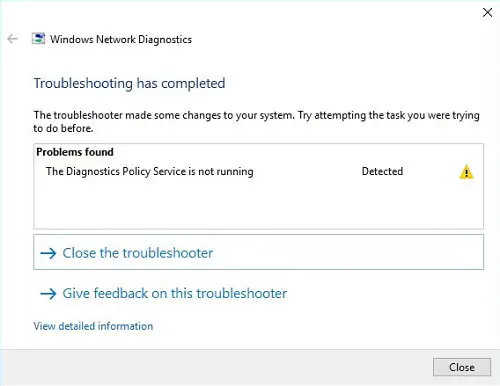
Как же ее устранить? — Есть три подхода к этому вопросу. Все они применимы независимо от того, используете ли вы Windows 7, 8.1 или 10.
Переустановите сетевые адаптеры
Неисправные сетевые адаптеры часто являются причиной ошибок Diagnostics Policy Service. Переустановка сетевых адаптеров может показаться экстремальной, но она почти гарантированно решит все проблемы, связанные с этой службой.
- Нажмите логотип Windows и R, чтобы открыть команду Run
- Введите devmgmt.msc — Это позволит вам получить доступ к диспетчеру устройств
- Откройте сетевые адаптеры
- Удалите все устройства, если у вас их несколько
- Выберите действие на панели инструментов диспетчера устройств
- Щелкните на первой опции — Сканировать изменения оборудования
- Запустите диагностику сети для проверки повторяющихся ошибок
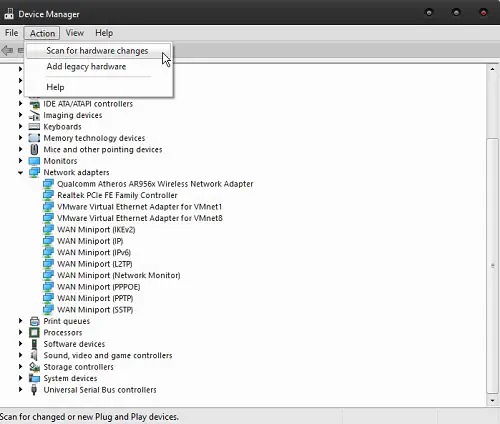
После того, как вы закончите, вручную переустановите драйверы сетевого адаптера, установив либо последнюю версию драйвера, либо ту, которая поддерживается текущей операционной системой.
Привилегии администратора
Если служба не имеет соответствующего доступа, есть вероятность, что она не будет работать и вы получите ошибки. Попробуйте дать ей права администратора и посмотрите, изменится ли поведение службы.
Откройте команду Run
Введите cmd
Щелкните правой кнопкой мыши, чтобы запустить программу от имени администратора
Введите — «net localgroup Administrators /add networkservice»
Нажмите Enter
Введите — «net localgroup Administrators /add localservice»
Press Enter
Run Network Diagnostics to check if you have any more errors
Perform a Services Check
Этот последний метод, возможно, первый, который вы должны использовать. Однако, если вы не знаете, где именно искать, это может занять много времени. В то же время, он не всегда может сработать, особенно если драйверы имеют проблемы, например, несовместимость с вашей версией ОС.
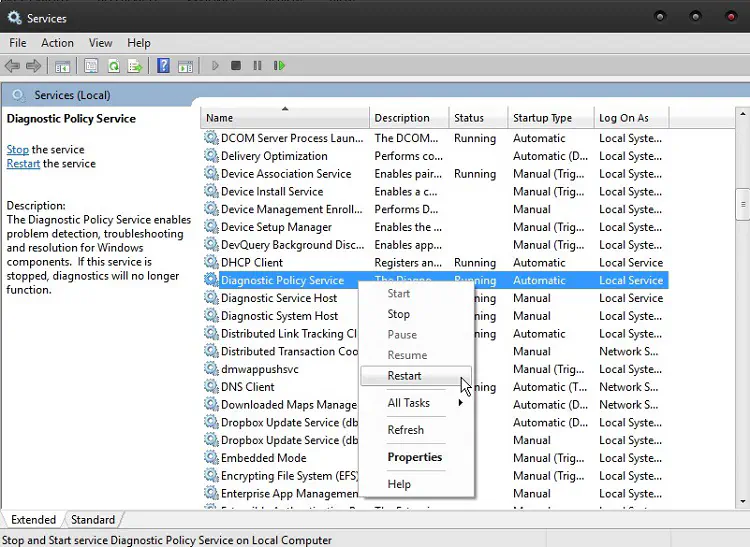
- Откройте команду Run
- Введите services.msc, чтобы открыть окно Services
- Найдите службу Diagnostics Policy Service
- Щелкните ее правой кнопкой мыши и выберите Start
- Нажмите Restart, если кнопка Start отключена (выделена серым цветом)
- Щелкните службу правой кнопкой мыши еще раз
- Выберите Свойства
- Измените тип запуска на автоматический
- Примените настройки и нажмите OK
- Запустите диагностику сети для проверки улучшений
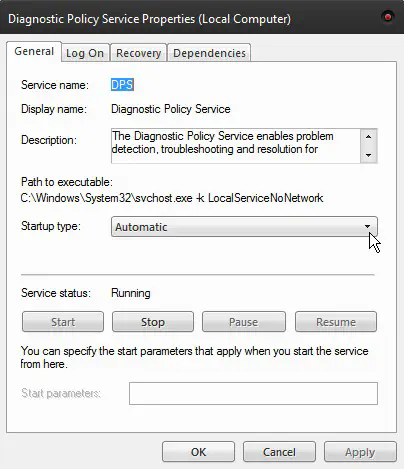 Программное обеспечение для обнаружения драйверов
Программное обеспечение для обнаружения драйверов
В Windows нет недостатка в сторонних программах, предназначенных для обнаружения аппаратных устройств.сторонних программ, предназначенных для обнаружения аппаратных устройств в вашей системе и поиска соответствующих драйверов. Такие программы обычно стоят денег. Однако, имея полную версию некоторых популярных программ для обнаружения дисков, вы сможете решить различные проблемы.
Вместо того чтобы проверять драйверы вручную, вы можете просто поручить программе сделать это за вас. Вы также можете добавить в очередь задач автоматическое восстановление или установку драйверов. По правде говоря, такие программы очень просты в использовании и могут помочь вам не только с ошибками обслуживания или драйверов. Более того, не все из них стоят целое состояние.
Однако все они требуют подключения к Интернету. Если вы не хотите подключать свой компьютер к сети или у вас просто нет подключения в данный момент, сторонние программы не помогут вам решить ошибки или ошибки драйверов.
Последняя мысль
К счастью, это одна из тех ошибок Windows, которые можно решить в автономном режиме. Если только у вас нет пиратской копии Windows или если проблемы связаны с неисправными или отсутствующими обновлениями, вы можете легко решить ошибки Diagnostics Policy Service.
Каждый ручной метод прост в выполнении и не требует ничего, кроме входа в учетную запись с правами администратора. Что еще лучше, так это то, что в 99% случаев вы сможете решить проблему, не прибегая к таким радикальным мерам, как откат Windows. Излишне говорить, что это может оказаться губительным, если у вас нет привычки регулярно создавать резервные копии
.
YouTube видео: Служба политики диагностики не запущена что делать
Вопросы и ответы по теме: “Служба политики диагностики не запущена что делать”
Что делать если служба политики диагностики не запущена?
Нажмите клавиши Win+R на клавиатуре (Win — клавиша с эмблемой Windows), введите services. msc и нажмите Enter. В открывшемся списке служб найдите «Служба политика диагностики» и дважды нажмите по ней.Сохраненная копия
Почему не работает служба политики диагностики?
Причиной проблемы может быть сбой в работе службы, но чаще всего это следствие бездумного применения разного рода оптимизаторов, отключающих службы пачками.Сохраненная копия
Как включить политику диагностики?
Нажмите комбинацию клавиш Win+R, в открывшемся окне введите services. msc и нажмите Enter. Найдите в перечне системных сервисов службу политики диагностики.
Что такое служба политики диагностики?
Служба политики диагностики позволяет обнаруживать проблемы, устранять неполадок и разрешать вопросы, связанные с работой компонентов Windows. Если остановить данную службу, диагностика не будет работать. Служба, демонстрирующая попытки обнаружить причины возникающих проблем, а также попытки их устранения.
Как восстановить работу мастера диагностики?
**Чтобы устранить ошибку «Работа мастера диагностики приостановлена», попробуйте несколько решений проблемы:**1. Проверьте компьютер на вирусы Если эта проверка ничего не дала, то запустите другую – проверку системных файлов от Windows. 2. Отключите антивирус 3. Проверка работы служб
Что делать если служба аудио не запущена?
Кликаем на значок громкости в панели задач правой кнопкой мыши и выбираем команду «Устранение неполадок со звуком». Запустится средство диагностики и устранения неполадок, которое проверит состояние службы аудио и включит ее, после чего средство устранения неполадок можно закрыть.